Phần mềm Zoom được xây dựng và phát triển nhằm đáp ứng nhu cầu cực lớn cho các cá nhân hoặc một tập thể. Mới đây, Zoom ra mắt thêm tính năng tạo filter cho người dùng nhằm cung cấp rất nhiều bộ lọc, hiệu ứng xinh xắn và hợp trend. Bài viết dưới đây sẽ hướng dẫn chi tiết bạn cách tạo hiệu ứng filter trên ứng dụng Zoom đối với cả máy tính và điện thoại giúp bạn trở nên chuyên nghiệp hơn trong mọi cuộc họp.
1. Filter trên ứng dụng Zoom là gì
Thuật ngữ Filter không còn quá xa lạ với nhiều người, đặc biệt là các bạn trẻ gen Z. Đây là một bộ lọc giúp bạn che đi khuyết điểm, trở nên xinh đẹp, lung linh hơn khi lên hình, chụp ảnh hay quay video. Filter là một điều không thể thiếu đối với những bạn đam mê “ sống ảo”, có cho mình một bức ảnh xịn sò nhất.
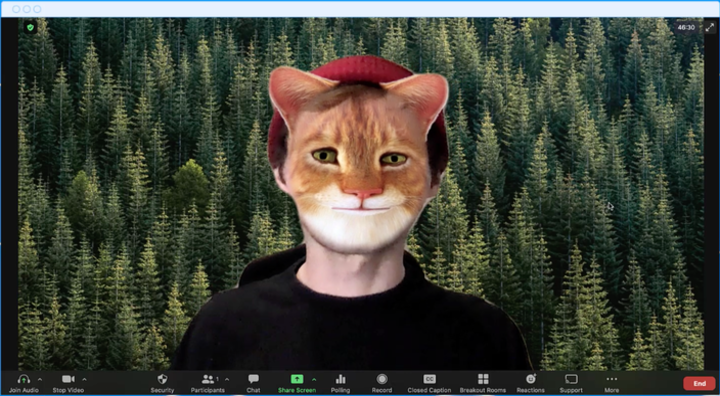
Nhận thức được điều này, ứng dụng Zoom cung cấp hàng ngàn các filter nhằm giúp người dùng trở nên tự tin hơn khi tham gia vào cuộc họp hoặc một tiết học.
2. Cách tạo hiệu ứng filter trên Zoom đối với máy tính
Bước 1: Trước tiên, chúng ta cần mở một cuộc họp trên ứng dụng Zoom
Bước 2: Ở giao diện chính của màn hình trên máy tính, chọn vào phần cài đặt có hình bánh răng cưa.
Bước 3: Tại đây hiển thị rất nhiều tính năng của Zoom, bạn hãy chọn mục Background & Filter
Bước 4: Để lựa chọn filter mà mình muốn sử dụng và yêu thích trong một cuộc họp hoặc một tiết học, bạn ấn chọn Video Filters.
Bước 4: Nếu muốn điều chỉnh, thêm, hoặc thay đổi các filters, hãy ấn Studio Effects.
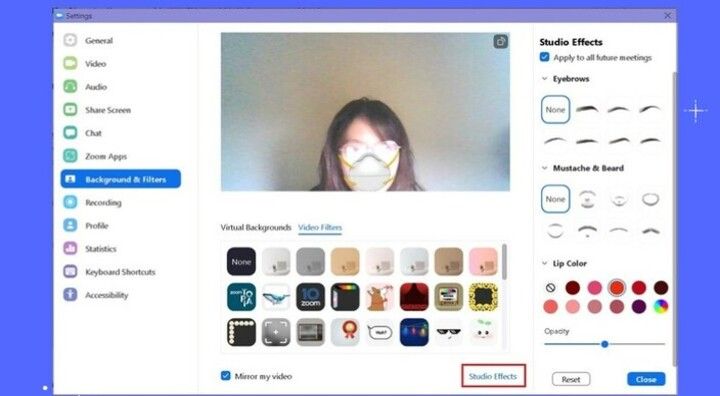
Như vậy, chỉ với 4 thao tác cực đơn giản, tiết kiệm thời gian và được miễn phí, bạn hoàn toàn có thể nhận được hàng trăm ngàn Filter mình yêu thích trên ứng dụng Zoom cung cấp.
3. Cách tạo hiệu ứng filter trên Zoom đối với điện thoại thông minh
Bước 1: Chọn vào phần mềm Zoom đã được cài đặt sẵn trên thiết bị điện thoại của bạn. Nếu chưa có, hãy tải ứng dụng tải đường link sau.
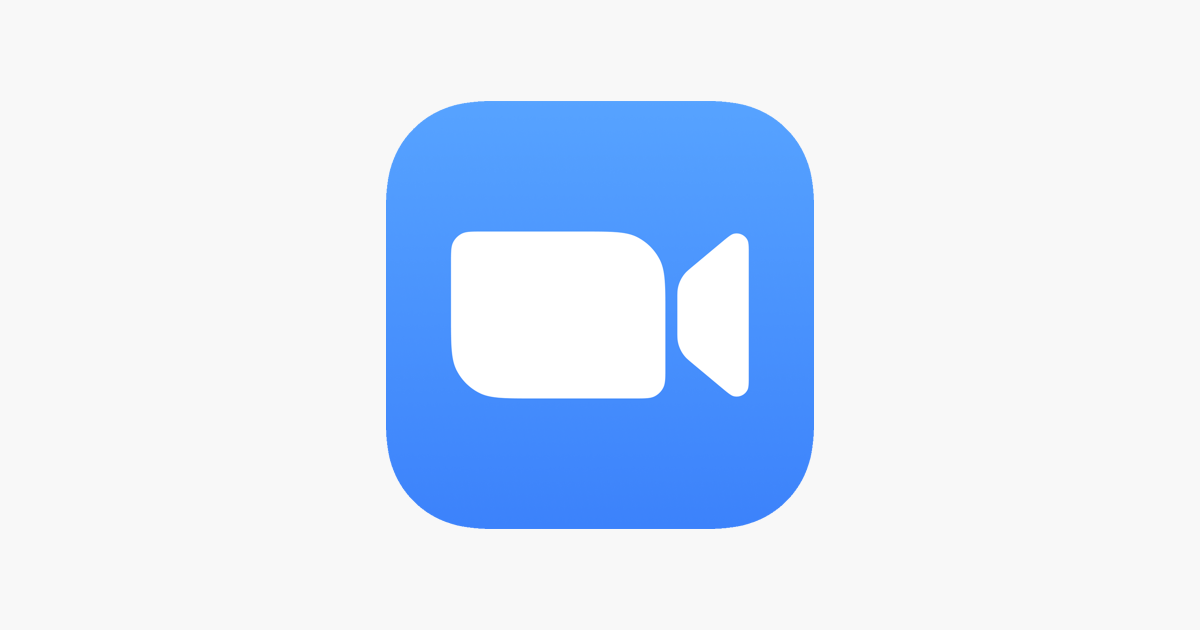
Bước 2: tại giao diện màn hình chính, bạn chọn mục “ Khác”
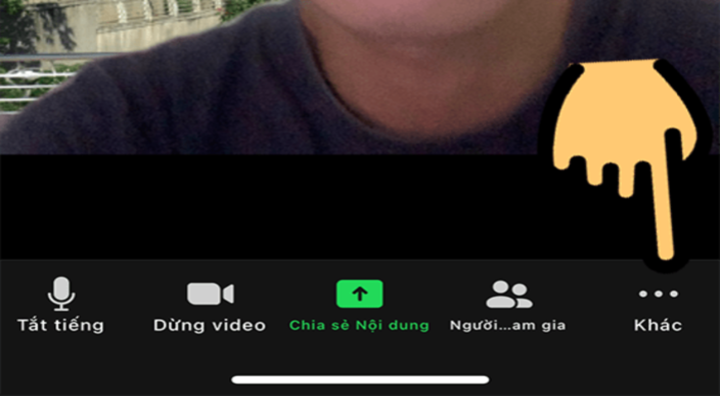
Bước 3: Ở mục này,sẽ hiện lên menu tính năng, ấn chọn dòng chữ “ Nền và bộ lọc”.
Bước 4: Để chọn filter mà mình yêu thích, chỉ cần ấn chọn mục “ bộ lọc” – đây là nơi lưu chứa hàng trăm ngàn các filter khác nhau phù hợp với từng chủ đề cho bạn tha hồ, thoải mái lựa chọn.
Vậy là bạn đã hoàn thành xong cách gắn hiệu ứng filter trên Zoom với điện thoại chỉ trong bốn bước cực đơn giản.
4. Tại sao trên Zoom không có filter
Do lượng người sử dụng có nhu cầu gia tăng, đôi khi ứng dụng Zoom có thể bị lỗi hoặc đang bảo trì, khiến Zoom không có filter. Hãy kiểm tra các nguyên nhân dưới đây nhé!
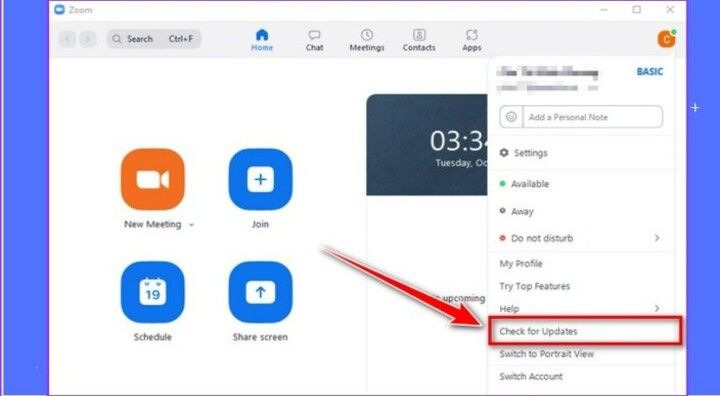
+ Bạn chưa cập nhật phiên bản mới nhất của ứng dụng về máy hoặc đang sử dụng phiên bản cũ. Nhanh tay vào cửa hàng CH Play hoặc App Store để cập nhật ứng dụng
+ Kiểm tra phần cài đặt filter trên ứng dụng Zoom: tại phần Cài đặt trong cuộc họp. Hãy kiểm tra bạn đã kích hoạt hay cho phép sử dụng mục “Bộ lọc video” chưa
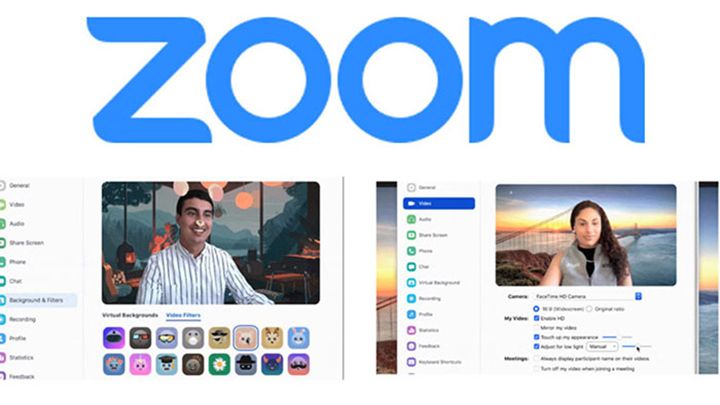
Có thể đây chính là hai nguyên nhân khách quan chủ yếu mà người dùng hay gặp khi bật Zoom mà không có filter. Chỉ cần kiểm tra một chút là có thể sử dụng ngay được thôi!
Kết luận
Bài viết trên đã cung cấp đầy đủ, chi tiết các thao tác cần có để tạo ra hiệu ứng filter trên Zoom đối với giao diện máy tính, laptop và điện thoại thông minh. Hy vọng rằng nó sẽ giúp ích cho bạn có được một ngoại hình chỉn chu, một background chuyên nghiệp và có được một cuộc họp hay một tiết học đầy hiệu quả. Còn chần chờ gì nữa, nhanh tay thử và trải nghiệm ngay thôi nào!
Bật mí cách tạo filter trên Zoom bằng máy tính và điện thoại